Nếu bạn thấy Khóa bảo mật mạng không chính xác thông báo lỗi trong khi cố gắng kết nối với kết nối không dây trên Windows 11, thì bài đăng này sẽ giúp bạn.

Khóa bảo mật mạng không chính xác. Vui lòng thử lại.
Mặc dù thông báo lỗi chỉ rõ rằng lỗi được kích hoạt do khóa/mật khẩu bảo mật mạng không chính xác, nhưng một số người dùng đã báo cáo rằng họ vẫn gặp lỗi này ngay cả khi nhập đúng mật khẩu WiFi. Lỗi có thể do trình điều khiển mạng lỗi thời. Hoặc, nếu trình điều khiển mạng bị hỏng hoặc bị lỗi, bạn có thể gặp phải lỗi này.
Bây giờ, nếu bạn đang gặp phải Khóa bảo mật mạng không chính xác lỗi, bài đăng này sẽ khiến bạn quan tâm. Ở đây, chúng tôi sẽ thảo luận về một số bản sửa lỗi đã được chứng minh cho lỗi này. Vì vậy, hãy sử dụng các bản sửa lỗi này và thoát khỏi lỗi.
Khóa bảo mật mạng không chính xác trong Windows 11
Nếu bạn tiếp tục nhận được thông báo lỗi “Khóa bảo mật mạng không chính xác” trong khi thiết lập kết nối không dây, hãy đảm bảo rằng mật khẩu bạn đã nhập là chính xác. Trong trường hợp bạn vẫn gặp thông báo lỗi tương tự, bạn có thể sử dụng các phương pháp sau để khắc phục:
- Cập nhật hoặc cài đặt lại trình điều khiển bộ điều hợp mạng.
- Tạo mật khẩu mới cho WiFi của bạn.
- Tắt rồi bật thiết bị mạng của bạn.
- Sử dụng tính năng Đặt lại mạng.
- Thiết lập một kết nối mạng mới.
1] Cập nhật hoặc cài đặt lại trình điều khiển bộ điều hợp mạng
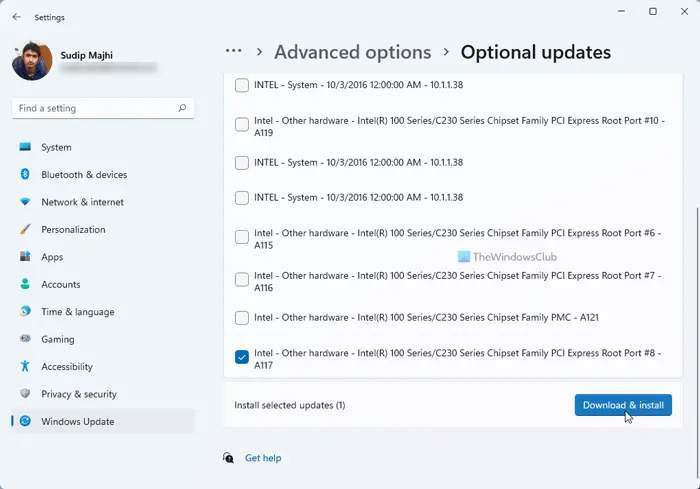
Một trong những lý do phổ biến cho thông báo lỗi này là trình điều khiển bộ điều hợp mạng đã lỗi thời hoặc bị lỗi. Do đó, nếu tình huống có thể xảy ra, bạn có thể khắc phục lỗi bằng cách cập nhật trình điều khiển mạng của mình.
Phương pháp dễ nhất để cài đặt các bản cập nhật cho trình điều khiển mạng của bạn là sử dụng ứng dụng Cài đặt Windows. Đầu tiên, nhấn Win + I để mở ứng dụng Cài đặt và chuyển đến cập nhật hệ điều hành Window chuyển hướng. Tiếp theo, chạm vào Tùy chọn nâng cao > Cập nhật tùy chọn lựa chọn. Nếu có bản cập nhật trình điều khiển thiết bị, bạn sẽ có thể xem chúng trong phần này. Bạn có thể tải xuống và cài đặt các bản cập nhật trình điều khiển mạng từ đây. Có các phương pháp khác để cập nhật Trình điều khiển mạng trên Windows 11/10.
Nếu lỗi không được khắc phục bằng cách cập nhật trình điều khiển, bạn có thể đang xử lý cài đặt trình điều khiển mạng bị hỏng. Trong trường hợp đó, bạn có thể gỡ cài đặt và sau đó cài đặt lại trình điều khiển mạng sử dụng Trình quản lý thiết bị. Đây là cách:
- Đầu tiên, nhấn Win + X rồi chọn Trình quản lý thiết bị.
- Bây giờ, xác định danh mục Bộ điều hợp mạng và mở rộng nó.
- Tiếp theo, nhấp chuột phải vào thiết bị mạng đang hoạt động của bạn, nhấn nút Gỡ cài đặt tùy chọn thiết bị từ menu ngữ cảnh và làm theo hướng dẫn được nhắc để hoàn tất quy trình.
- Khi thiết bị được gỡ cài đặt, hãy nhấp vào Quét các thay đổi phần cứng để cho phép nó cài đặt lại các trình điều khiển bị thiếu.
- Sau khi hoàn tất, hãy khởi động lại máy tính của bạn và kiểm tra xem lỗi đã được khắc phục hay chưa.
Nếu lỗi vẫn xuất hiện, bạn có thể chuyển sang giải pháp tiếp theo để khắc phục.
Đọc: Sửa lỗi Nhập thông tin đăng nhập mạng trên Windows .
2] Tạo mật khẩu mới cho WiFi của bạn
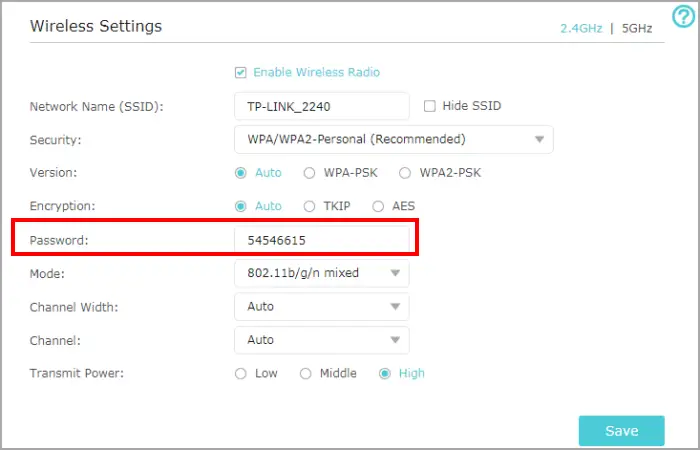
sự chú ý
Điều tiếp theo bạn có thể làm để khắc phục sự cố là tạo mật khẩu mới cho WiFi của mình. Và sau đó, nhập mật khẩu vừa tạo để thiết lập WiFi trên Windows 11/10. Đây là cách bạn có thể làm điều đó:
Đầu tiên, hãy khởi động trình duyệt web và mở cài đặt bộ định tuyến của bạn. Bạn có thể nhập một trong các địa chỉ IP sau để truy cập trang cài đặt bộ định tuyến:
192.168.0.1 192.168.1.1
Sau đó, bạn cần đăng nhập bằng tên người dùng và mật khẩu cho bộ định tuyến của mình để truy cập cài đặt chính của nó. Vì vậy, hãy làm điều đó và điều hướng đến phần Bảo mật không dây.
Tiếp theo, nhập mật khẩu mới vào trường tương ứng rồi nhấn nút Lưu để lưu thay đổi.
Bây giờ, hãy thử nhập mật khẩu mới được tạo làm khóa bảo mật cho WiFi của bạn và xem liệu lỗi “Khóa bảo mật mạng không chính xác” có được khắc phục hay không.
Nhìn thấy: Windows không thể lấy Cài đặt mạng từ bộ định tuyến .
3] Tắt rồi bật thiết bị mạng của bạn
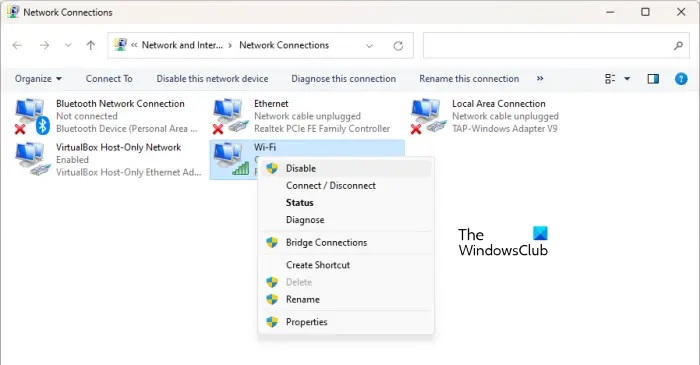
Bạn có thể thử tắt rồi bật lại thiết bị mạng của mình rồi xem lỗi đã được khắc phục chưa. Có thể có một số trục trặc với thiết bị mạng của bạn. Trong trường hợp đó, cách giải quyết này đã được chứng minh là có hiệu quả. Vì vậy, hãy áp dụng nó và kiểm tra xem nó có giúp ích gì không. Dưới đây là các bước để làm điều đó:
- Trước tiên, hãy mở ứng dụng Cài đặt bằng phím nóng Win+I.
- Bây giờ, hãy chuyển đến tab Mạng & internet và nhấp vào tùy chọn Cài đặt mạng nâng cao.
- Tiếp theo, nhấp vào Tùy chọn bộ điều hợp mạng khác.
- Sau đó, nhấp chuột phải vào kết nối WiFi của bạn và chọn tùy chọn Tắt từ menu ngữ cảnh.
- Sau đó, đợi một lúc và nhấp chuột phải vào kết nối mạng của bạn.
- Bây giờ, từ menu ngữ cảnh, hãy chọn Cho phép lựa chọn.
Bây giờ bạn có thể thiết lập kết nối không dây của mình.
Đọc: Phương thức đăng nhập mà bạn đang cố sử dụng không được phép .
4] Sử dụng Đặt lại mạng
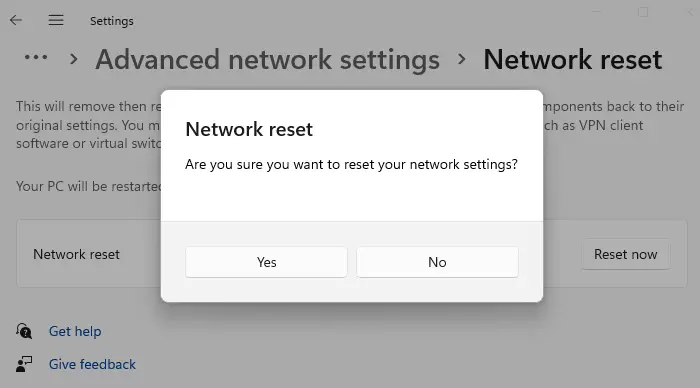
Sử dụng Đặt lại mạng tính năng và xem nếu nó giúp.
5] Thiết lập kết nối mạng mới
Nếu các giải pháp trên không hiệu quả, bạn có thể thử tạo kết nối mạng mới theo cách thủ công và xem lỗi đã được sửa chưa. Mở Cài đặt và chuyển đến tab Mạng & internet. Bây giờ, hãy nhấp vào WiFi và nhấn vào Thêm mạng. Sau đó, nhập tên mạng, chọn loại bảo mật, tùy chỉnh các tùy chọn khác rồi nhấn nút Lưu. Sau khi mạng được thêm vào, hãy thử kết nối với mạng đó và kiểm tra xem lỗi The network security key is not true đã biến mất chưa.
Tại sao khóa bảo mật mạng của tôi không chính xác?
Mật khẩu kết nối mạng là khóa bảo mật mạng dùng để thiết lập và kết nối với mạng WiFi trên thiết bị. Nó phân biệt chữ hoa chữ thường. Vì vậy, hãy đảm bảo rằng bạn đã nhập chính xác mật khẩu cho WiFi của mình bằng chữ hoa, chữ thường, số và ký tự đặc biệt. Nếu không, khóa bảo mật mạng sẽ không chính xác và bạn sẽ không thể kết nối với kết nối mạng không dây.
Làm cách nào để đặt lại khóa mạng?
Để đặt lại khóa mạng, hãy mở cài đặt bộ định tuyến trong trình duyệt web và đăng nhập bằng thông tin đăng nhập của bạn. Sau đó, hãy chuyển đến phần cài đặt Bảo mật không dây và sau đó bạn có thể thay đổi mật khẩu để đặt lại khóa mạng của mình.
Hãy đọc ngay bây giờ: Sửa lỗi Network Security Key Mismatch trên Windows .




![Epic Games Cài đặt mã lỗi không thành công II-E1003 [Khắc phục]](https://prankmike.com/img/games/06/epic-games-install-failed-error-code-ii-e1003-fix-1.png)










